Ubuntu on suosituin valinta taustalla olevaksi käyttöjärjestelmäksi helppokäyttöisyytensä ja tehokkaan komentotulkkijärjestelmänsä ansiosta. Koska useimmissa hajautetuissa sovelluksissa tarvitaan nykyään yhä enemmän verkkokäyttöä, rajoitukset, joita on sovellettava verkkokäyttöön ja -valvontaan, ovat vain lisääntyneet. Tällä oppitunnilla tutkimme Ubuntu-käyttöjärjestelmän kymmentä suosituinta verkkotyökalua, joita voidaan käyttää verkon käytön seurantaan myös visualisoinnin avulla.
Top 10 Ubuntu-verkkotyökalua
Katsomme tässä 10 Ubuntu-verkkotyökalua, jotka ovat helppokäyttöisiä ja tarjoavat tärkeitä ominaisuuksia.
Iftop
Tämä on yksi helpoimmista työkaluista verkon käyttöön ja DNS-toimintoihin. Kun se käynnistetään Ubuntussa, saamme yksinkertaisen näytön kuten:
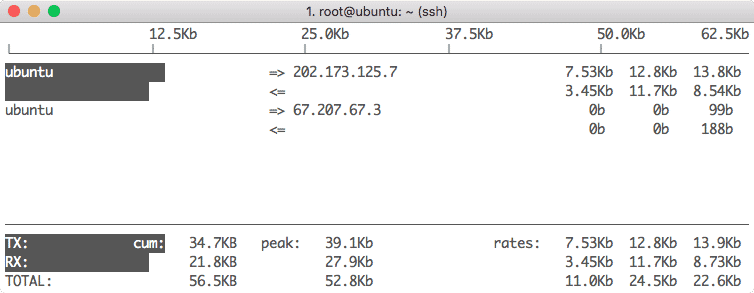
Iftopin aloitusnäyttö
Voidaan painaa ”h” ja meille näytetään apunäyttö lisäominaisuuksia varten:

Help screen for iftop
Se on hyvin samankaltainen kuin top-apuohjelma, mutta se on erikoistunut verkonvalvontaan ja siihen, että tiedetään, mikä prosessi käyttää verkkoa milläkin IP-osoitteella ja mitä kaistanleveyttä se kuluttaa.
Vnstat
Vnstat on toinen verkonseuranta-apuohjelma, joka yleensä sisältyy useimpiin Linux-jakeluihin tai on helposti asennettavissa. Edellisen apuohjelman tavoin sen avulla voidaan valvoa lähetettyjä ja vastaanotettuja verkkopaketteja tietyllä aikaväliajalla, jonka käyttäjä valitsee itse. Vnstat-ohjenäytöllä näemme seuraavat ominaisuudet:
vnStat 1. Valitse vnstat –help.18 by Teemu Toivola
-q, –query query database
-h, –hours show hours
-d, –days show days
-m, –months show months
-w, –weeks show weeks
-t, –top10 show top10
-s, –short use short output
-u, –update update database
-i, –iface select interface (oletusarvo: eth0)
-?, –help lyhyt ohje
-v, –version näytä versio
-tr, –traffic laske liikenne
-ru, –rateunit vaihda konfiguroitu nopeusyksikkö
-l, –live näytä siirtonopeus reaaliajassa
Katso myös ”–longhelp” täydellistä optioluetteloa varten ja ”man vnstat”.
Koska sillä ei ole hienoa graafista käyttöliittymää, näytämme tässä konsolitulosteen:
Database updated: Mon Sep 10 09:52:01 2018
eth1 since 11/20/08
rx: 3.32 TiB tx: 2.81 TiB total: 6.13 TiB
kuukausittain
rx | tx | total | avg. rate
————————+————-+————-+—————
Aug ’18 609.40 GiB | 282.21 GiB | 891.61 GiB | 891.61 GiB | 2.79 Mbit/s
Sep ’18 16.95 GiB | 10.46 GiB | 27.40 GiB | 2.80 Mbit/s
————————+————-+————-+—————
arvioitu 552.14 GiB | 340.70 GiB | 892.83 GiB |
daily
rx | tx | total | avg. rate
————————+————-+————-+—————+—————
yesterday 19.19 GiB | 8.63 GiB | 27.82 GiB | 2.70 Mbit/s
today 16.95 GiB | 10.46 GiB | 27.40 GiB | 2.80 Mbit/s
————————+————-+————-+—————
arvioitu 17.81 GiB | 10.99 GiB | 28.80 GiB |
Selkeästi se antaa myös arvion datasta, jota käytetään samalla nopeudella kuukauden aikana.
Iptraf
Iptraf on toinen hieno konsolipohjainen verkonvalvontatyökalu Ubuntulle tai Linuxille yleensä, joka kerää valtavan määrän dataa verkon läpi kulkevista IP-osoitteista syvällisesti yksityiskohtiin, kuten niiden ICMP-lippuihin, TCP-virheisiin ja tavuihin. Jopa peruskäyttöliittymä samalle näyttää seuraavalta:

Ubuntu iptraf
Pakettien seurantaan liittyvän tavumäärän lisäksi meillä on monia muita ominaisuuksia, kuten:

Ubuntu iptraf ominaisuudet
Hping3
Hping3 on komentorivin apuohjelma, joka on samanlainen kuin Ping-komento pienellä lisäyksellä, että se voi käyttää TCP:tä, UDP:tä ja RAW-IP:tä siirtoprotokollien tavoin. Tärkein ominaisuus on, että se ei vain tarkista, onko portti tai IP-osoite auki, vaan se myös mittaa paketin paluuseen kuluneen ajan. Jos meidän on esimerkiksi tarkistettava, onko osoitteessa www.google.com avoin portti 443 ja laskettava edestakainen matka-aika, voimme käyttää seuraavaa komentoa:
Tässä on, mitä saamme takaisin tällä komennolla:
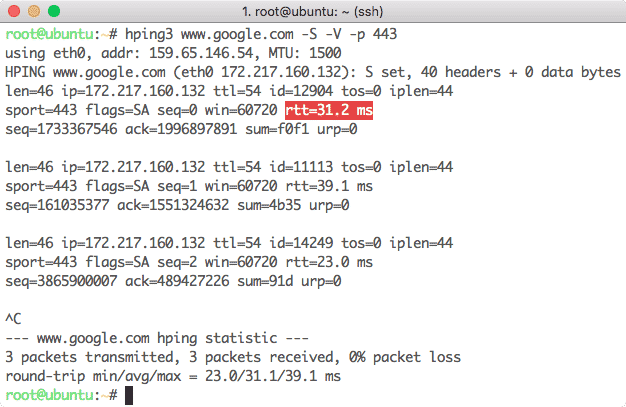
Hping3 round trip
Dstat
Dstat on verrattain tuntemattomampi verkonseurantatyökalu Linux-perheessä. Dstatin avulla voimme näyttää kaikki järjestelmäresurssimme lähes reaaliajassa, voimme esim. verrata levyn käyttöastetta yhdessä IDE-ohjaimen keskeytysten kanssa tai verrata verkon kaistanleveyslukuja suoraan levyn läpäisykykyyn (samalla aikaväliä).
Lisätietoa tästä työkalusta löydät täältä.
Icinga
Icinga on yritystason työkalu verkonvalvontaan, joka myös huolehtii kaikesta epäilyttävästä aktiivisuudesta palvelimella ja ilmoittaa tällaisesta toiminnasta konfiguroiduille käyttäjille, kuten adminille. Siinä on erittäin mukava interaktiivinen kojelauta, joka näyttää seuraavalta:
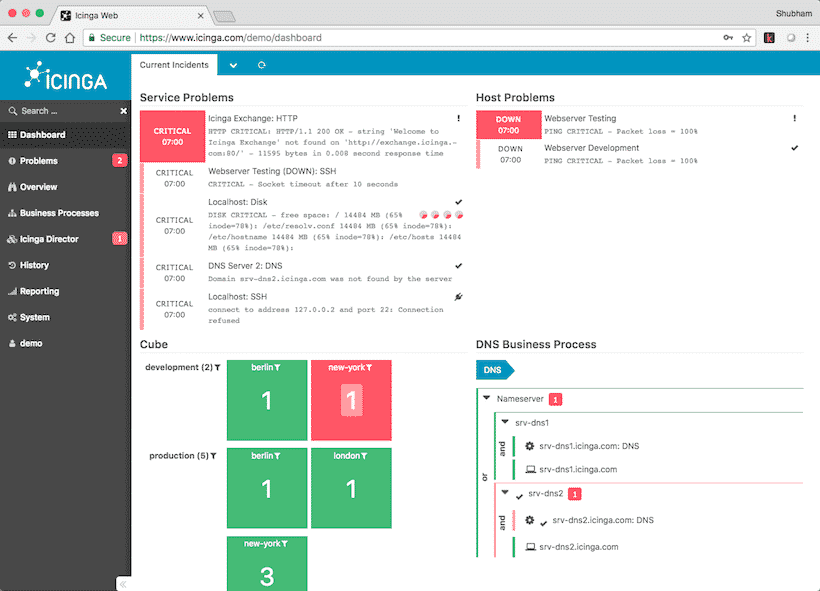
Icinga Dashboard
Työkalun demo-kojelautaa on jopa mahdollista kokeilla. Käy tällä sivulla saadaksesi lisätietoja.
slurm
slurm on älykäs ja yksinkertainen verkon kuormituksen valvontatyökalu. Sillä on seuraavat ominaisuudet:
- Se tarjoaa reaaliaikaisia liikennetilastoja
- Se tarjoaa kolme kuvaajatilaa: Yhdistetty RX ja TX ja kaksi jaettua näkymää
- Se voi tarkkailla mitä tahansa verkkolaitetta
- Se kiroaa ASCII-grafiikkaa
- Se tukee ASCII-teemaa
Se on avoimen lähdekoodin verkkotyökalu (katso lähdekoodi täältä). Sillä on peruskäyttöliittymä kuten:

Slurm-käyttöliittymä
bmon
bmon, joka on lyhenne sanoista Bandwidth Monitor (kaistanleveysvalvontatyökalu), on toinen verkonvalvontatyökalu, jonka erikoisuutena on, että sillä voi valvoa usean rajapinnan liikennettä. Se antaa myös tietoja paketeista, virheistä ja paljon muuta seurannan kannalta kriittistä tietoa. Kun se on asennettu, tässä on luettelo sen tarjoamista ominaisuuksista seurantaa varten:

bmon ominaisuudet
Kun käynnistämme sen verkkoliitännän, näemme yksinkertaisen käyttöliittymän, kuten:

bmon käyttöliittymä
Nmap
Nmap on yksi suosituimmista yleiskäyttöön tarkoitetuista verkon skannerista. Tietoja, joita se voi antaa, ovat muun muassa (mutta ei ainoastaan):
- Se voi kertoa, mitä tietyssä verkon isännissä on käynnissä
- Skannaa ja tunnistaa avoimet TCP-portit
- Mikä käyttöjärjestelmä on käynnissä tietyllä IP:llä
- Ping-pyyhkäisyjä IP-aliverkossa
Voimmepa käyttää käyttöjärjestelmän havaitsemista varten myös optiota -O. Katsotaanpa esimerkkikomentoa, jota käytimme:
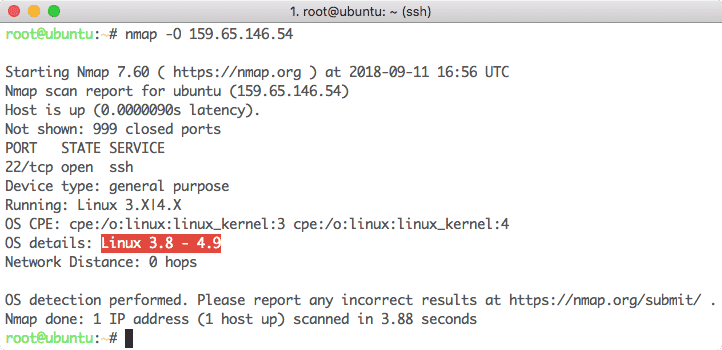
Nmpa Interface
Tcpdump
Tcpdump on erinomainen työkalu, joka ulottuu laajemmalle ja tarjoaa myös sniffauksen kaltaisia ominaisuuksia. Se voi analysoida dataa, joka lähtee isännältä ja myös dataa, joka saapuu isännälle. Tällä työkalulla on mahdollista siepata myös kahden isännän välistä liikennettä (tietysti sinulla täytyy olla pääsy näihin isäntiin). Kokeilemme ensin komennolla nähdäksemme, mitä dataa isännältä lähtee ulos:
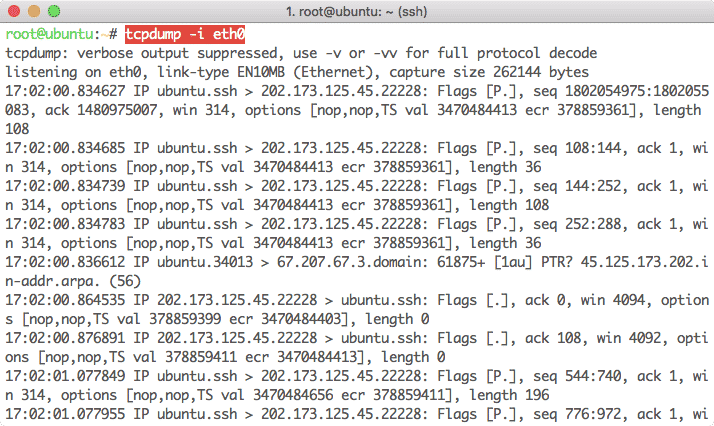
Outgoing Traffic
Jatkossa voimme myös kokeilla nuuskia tietystä portista lähtevää liikennettä:

Port Traffic
Conclusion
Tällä oppitunnilla tutustuimme joihinkin suosituimpiin verkkoyhteystyökaluihin Ubuntun ekosysteemissä. Vaikka saatoimme unohtaa joitakin hyviä työkaluja, mainitsethan ne Twitter-kahvalleni, joiden mielestäsi olisi pitänyt päästä mukaan @sbmaggarwal tai @linuxhint.
